
どうも、ヨウソウシです。
日頃はデザイナーとして、本業以外副業(的な)案件もちょいちょいあって、特に最近は運が良く、たくさんの企業様からお仕事いただけています。
基本本業以外は全て一台プライベートのmacbook proで対応していますが、macのデスクトップ切り替え機能で非常に効率よく作業できました。デスクトップごと切り替えられるので、案件別(会社別)での切り替えもしやすいです。
が!
ネーミングはデスクトップ1、デスクトップ2、デスクトップ3とか、デフォルトで設定されて、カスタマイズできない・変更不可になっています。
どのデスクトップはどの会社なのも、とてもわかりにくいです。
そこで、一つ楽に実装できるカスタマイズ解決策を考えました。
ステップ1.案件別(会社別)でロゴ画像を用意
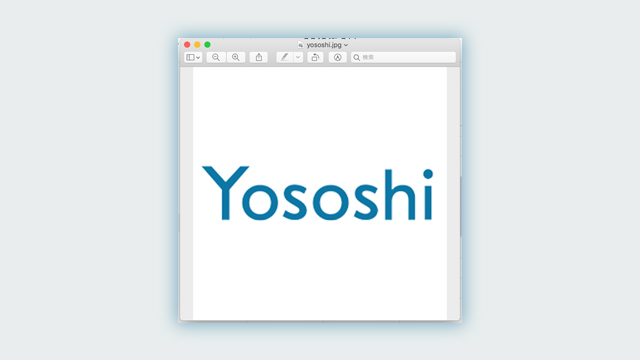
このような感じで、ロゴ画像を用意して、プレビューとかで開いておきます。
ステップ2.画像ウインドウをそれぞれのデスクトップに置く
用意した複数のロゴ画像を開いた状態で、該当するデスクトップに移動します。移動したらツールバーに隠さずそのまま開きっぱなしでOKです。
ステップ3.三本指で上にスワイプ!
Mission Controlモード(全て開いているウインドウを俯瞰できる状態)にすると、ロゴも出てきます!この状態で三本指横にスワイプしてデスクトップを切り替えると、全部ロゴ入りになって何の案件なのか一瞬でわかります!
個人副業用デスクトップ
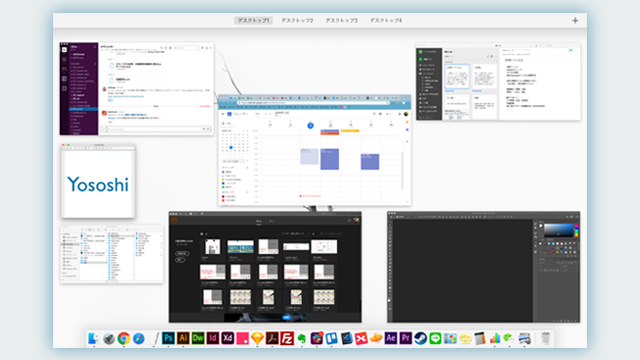
本業用デスクトップ
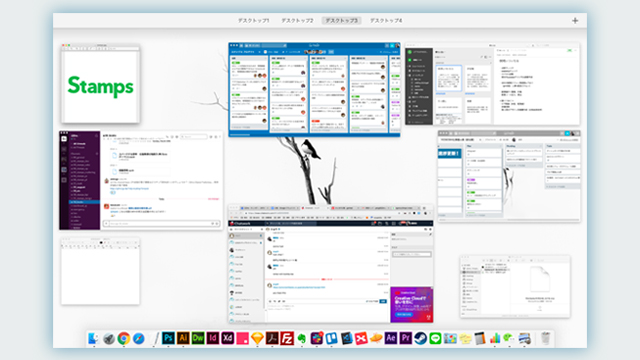
副業1用デスクトップ(ロゴは嘘です)
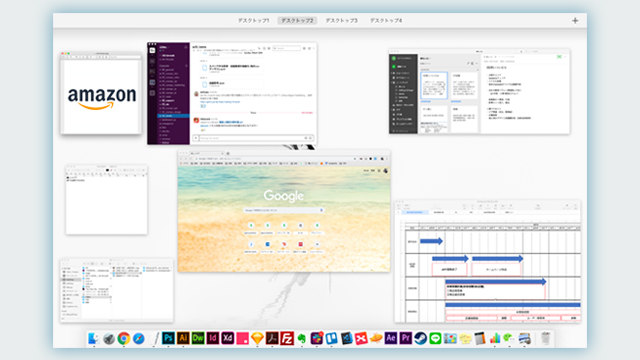
副業2用デスクトップ(ロゴはやっぱり嘘です)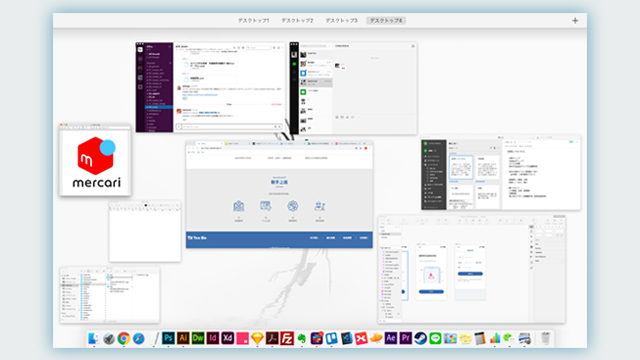
まとめ
いかがでしょうか?システム面でカスタマイズするわけではないので、この方法だと柔軟性があり、誰でも実装できるし、ちょっとした工夫だけで、作業効率が爆速になりますね。
原理わかればもちろんロゴだけではなく、ベタ塗りの色画像や(赤→仕事、青→プライベート)、テキスト・メモ(大至急!!とか)色々カスタマイズできますね。
ぜひ試してみてください。

